
Lägga till matematiska ekvationer i Keynote på datorn
Du kan lägga till matematiska uttryck och ekvationer som flytande objekt på en diabild. Lägg till en ekvation genom att skriva en ekvation med LaTeX-kommandon eller MathML-element i ekvationsdialogrutan i Keynote och sedan infoga den i presentationen.
Du kan också lägga till ekvationer textbundet i texten inuti textrutor eller former.
Obs! Om du har installerat MathType 6.7d eller senare (en app för att skapa matematiska uttryck) kan du skapa ekvationer genom att klicka på symboler och skriva i MathType-fönstret.
Lägga till en ekvation med LaTeX eller MathML
Gör något av följande:
Placera ekvationen textbunden: Placera insättningspunkten i textrutan eller formen, eller markera den text som du vill ersätta med ekvationen.
Placera ekvationen så att den kan flyttas fritt: Se till att inget är markerat genom att klicka utanför reglaget.
Välj Infoga > Ekvation (från menyn Infoga överst på skärmen).
Om MathType är installerat visas en dialogruta med en fråga om du vill använda Keynote för att skapa ekvationen. Klicka på Använd Keynote.
Mata in ekvationen i fältet med LaTex-kommandon eller MathML-element.
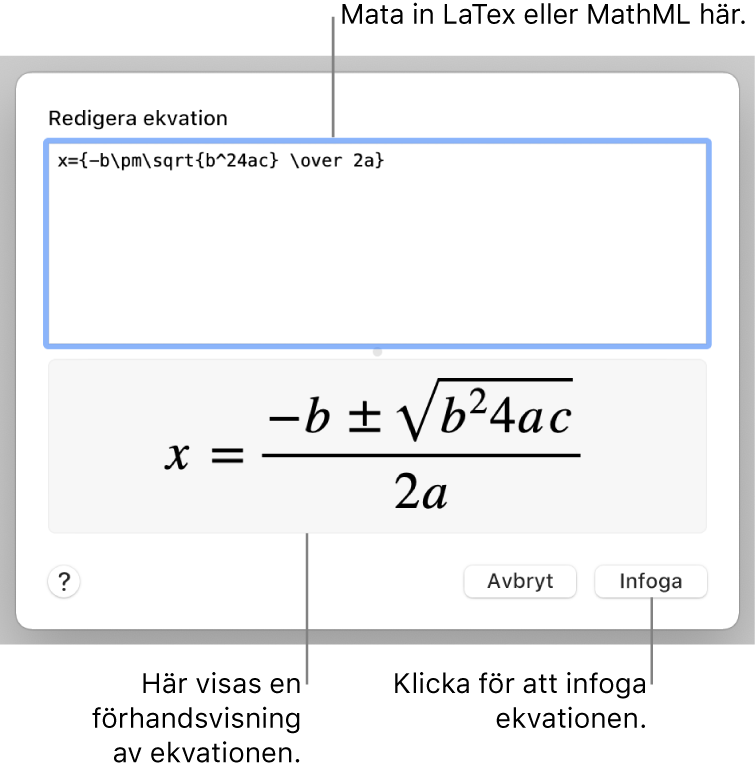
Om du vill veta mer om hur du använder de LaTeX-kommandon och MathML-element och -attribut som stöds läser du Apple Support-artikeln Om LaTeX- och MathML-stöd.
Klicka på Infoga.
Om du har lagt till en flytande ekvation drar du ekvationen dit du vill ha den på diabilden.
Lägga till en ekvation med MathType
Om du har installerat MathType 6.7d eller senare kan du använda det för att lägga till ekvationer i presentationen.
Tips: Om du vill ange MathType som förvald ekvationsredigerare väljer du Keynote > Inställningar (från Keynote-menyn överst på skärmen), klickar på Allmänt och markerar sedan Infoga ekvationer med MathType.
Gör något av följande:
Placera ekvationen textbunden: Placera insättningspunkten i textrutan eller formen, eller markera den text som du vill ersätta med ekvationen.
Placera ekvationen så att den kan flyttas fritt: Se till att inget är markerat genom att klicka utanför reglaget.
Välj Infoga > Ekvation (från menyn Infoga överst på skärmen).
Om du anger MathType som förvald ekvationsredigerare öppnas MathType automatiskt (efter första gången du har matat in en ekvation). I annat fall klickar du på Använd MathType i dialogrutan som visas.
Mata in ekvationen genom att klicka på symboler och skriva i MathType-fönstret.
Anvisningar om hur du använder MathType-verktygen hittar du i hjälpen för MathType.
Du sparar ekvationen genom att välja File > Close and Return to Keynote (från menyn File överst på skärmen) och klicka på Yes i dialogrutan som visas.
Om du har lagt till en flytande ekvation drar du ekvationen dit du vill ha den på diabilden.
Du redigerar ekvationen genom att dubbelklicka på den så att MathType-fönstret öppnas.
Redigera, radera eller flytta en ekvation med LaTeX eller MathML
Du kan ändra en ekvation efter att du har lagt till den.
Redigera en ekvation: Dubbelklicka på ekvationen, gör ändringarna och klicka sedan på Uppdatera.
Flytta en ekvation: Klicka på ekvationen och dra den från mitten till en ny plats på diabilden eller i texten.
Ändra färg eller storlek på en ekvation: Klicka på ekvationen och använd sedan reglagen i sidofältet på höger sida till att ändra typsnittsstorleken, färgen och justeringen på ekvationen. Om sidofältet inte visas klickar du på
 i verktygsfältet. Du kan också klicka på ett vitt handtag på utsidan av ekvationen och dra för att ändra storlek.
i verktygsfältet. Du kan också klicka på ett vitt handtag på utsidan av ekvationen och dra för att ändra storlek.Kopiera en ekvation: Klicka på ekvationen, välj Redigera > Kopiera (från menyn Redigera överst på skärmen) och välj sedan Redigera > Klistra in. Dra kopian till en ny plats på diabilden.
Radera en ekvation: Klicka på ekvationen och tryck sedan på backstegstangenten på tangentbordet.
Flytta en flytande ekvation till text: Klipp ut och klistra in ekvationen på diabilden inuti en textruta eller form. Se Placera objekt inuti en textruta eller form.